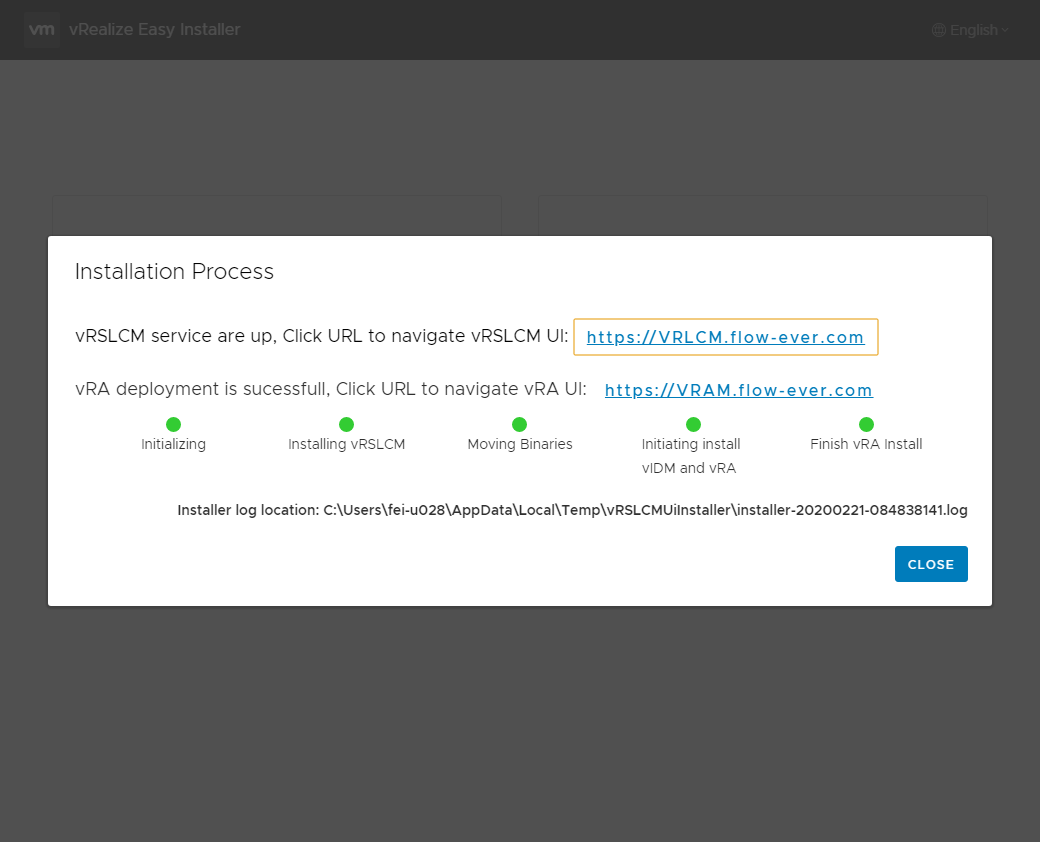通过vRealize Easy Installer部署新的vRealize Lifecycle Manager,VMware Identity Manager,vRealize Automation
前提:对应虚拟机的主机名解析已经在DNS服务器上已经全部配置完成
以下为本次测试环境的地址信息:
| 角色名称 | 虚拟机显示名称 | 主机名(FQDN) | IP地址 |
| vRealize Suite Lifecycle Manager | VRLCM | vrlcm.flow-ever.com | 192.168.10.230 |
| VMware Identity Manager | VRIDM | vridm.flow-ever.com | 192.168.10.231 |
| vRealize Automation | VRAM | vram.flow-ever.com | 192.168.10.232 |
从官网下载最新的VMware vRealize Easy Installer,挂载ISO文件到你的电脑,双击打开目录下面的installer.exe。
部署新的实例,我们选择Install。
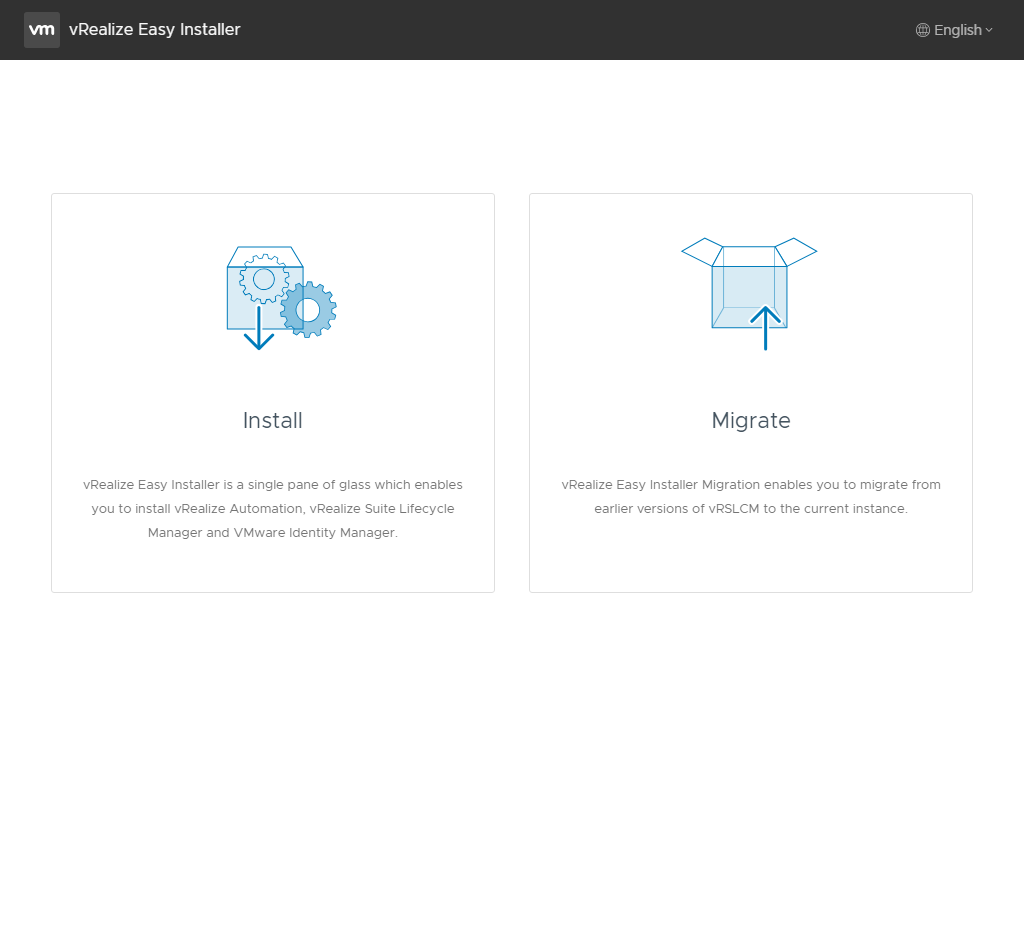
介绍界面安装一些说明
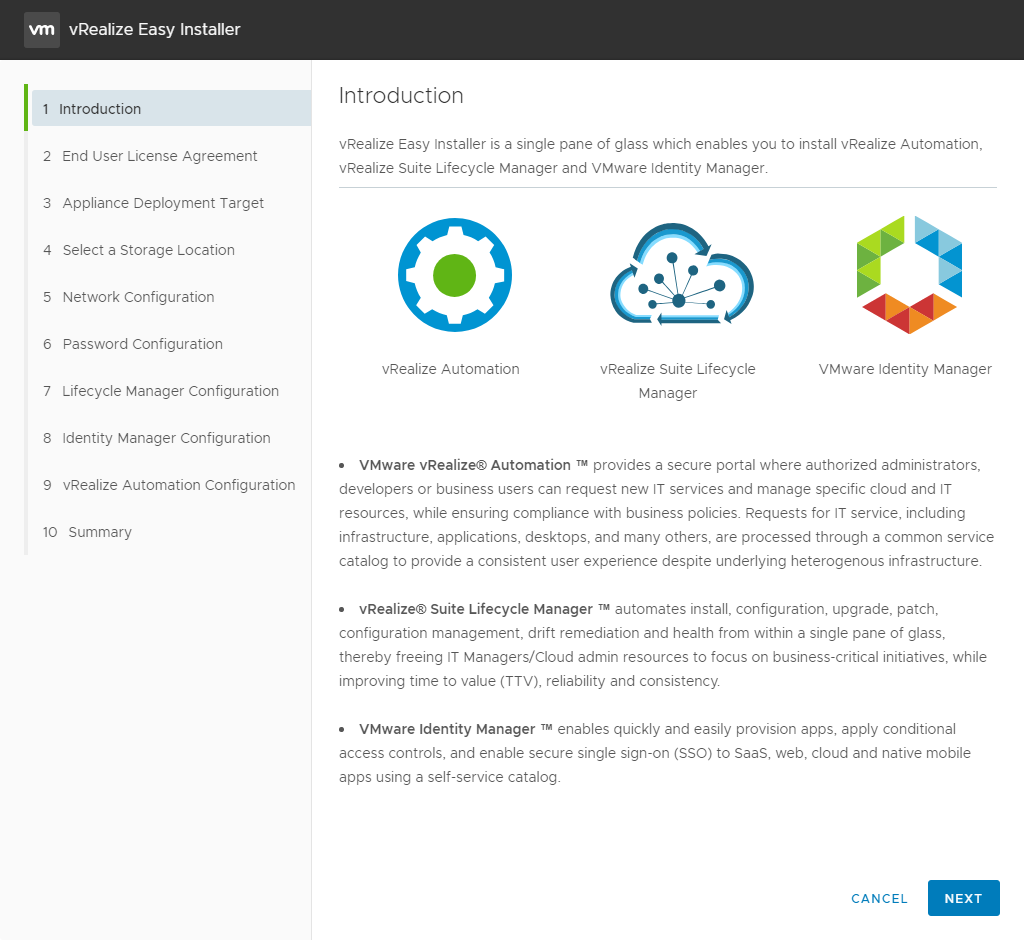
接受最终用户协议,点击NEXT。
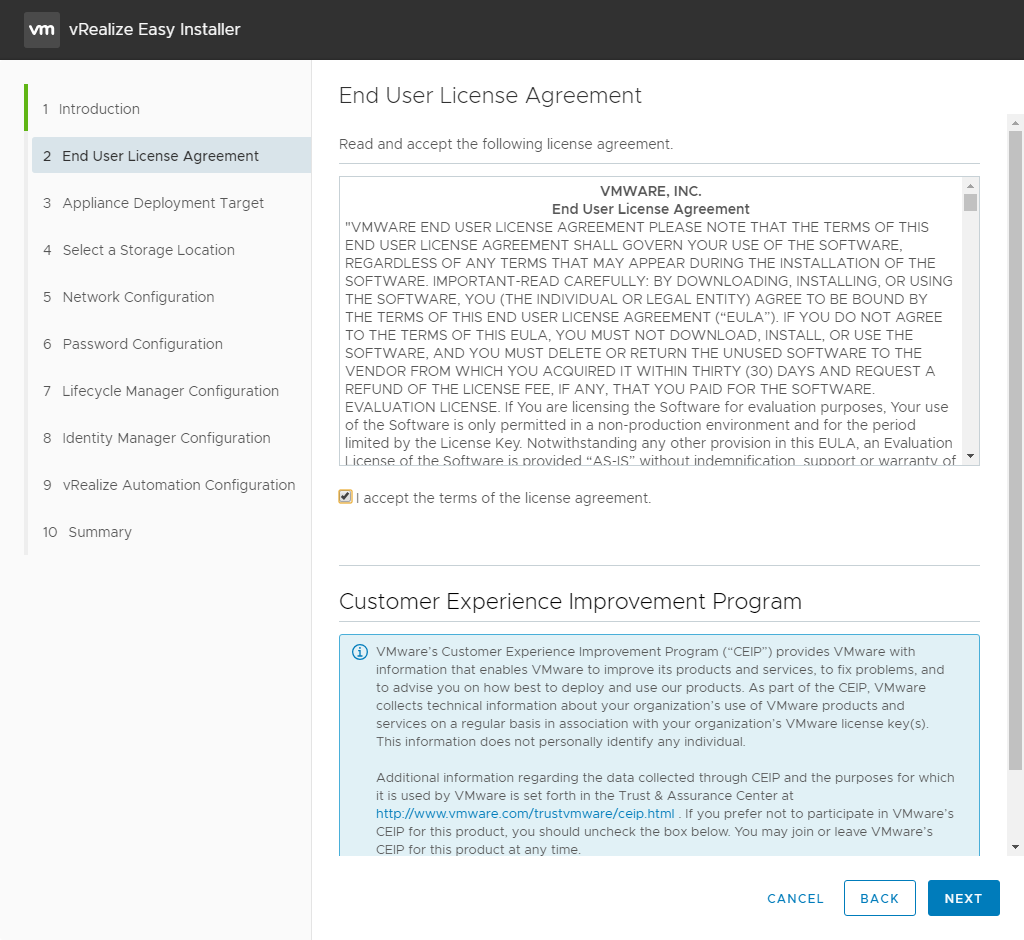
输入需要部署的目标vCenter地址及账号密码。
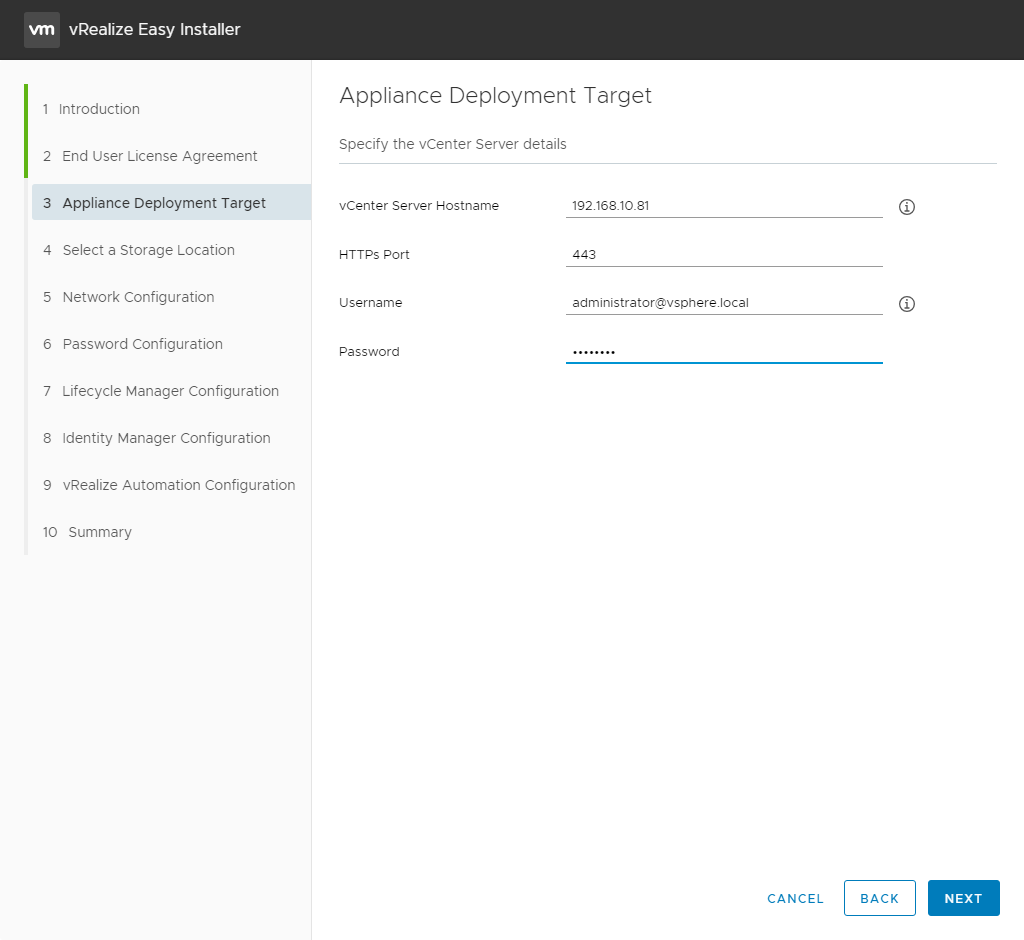
接受指纹证书。
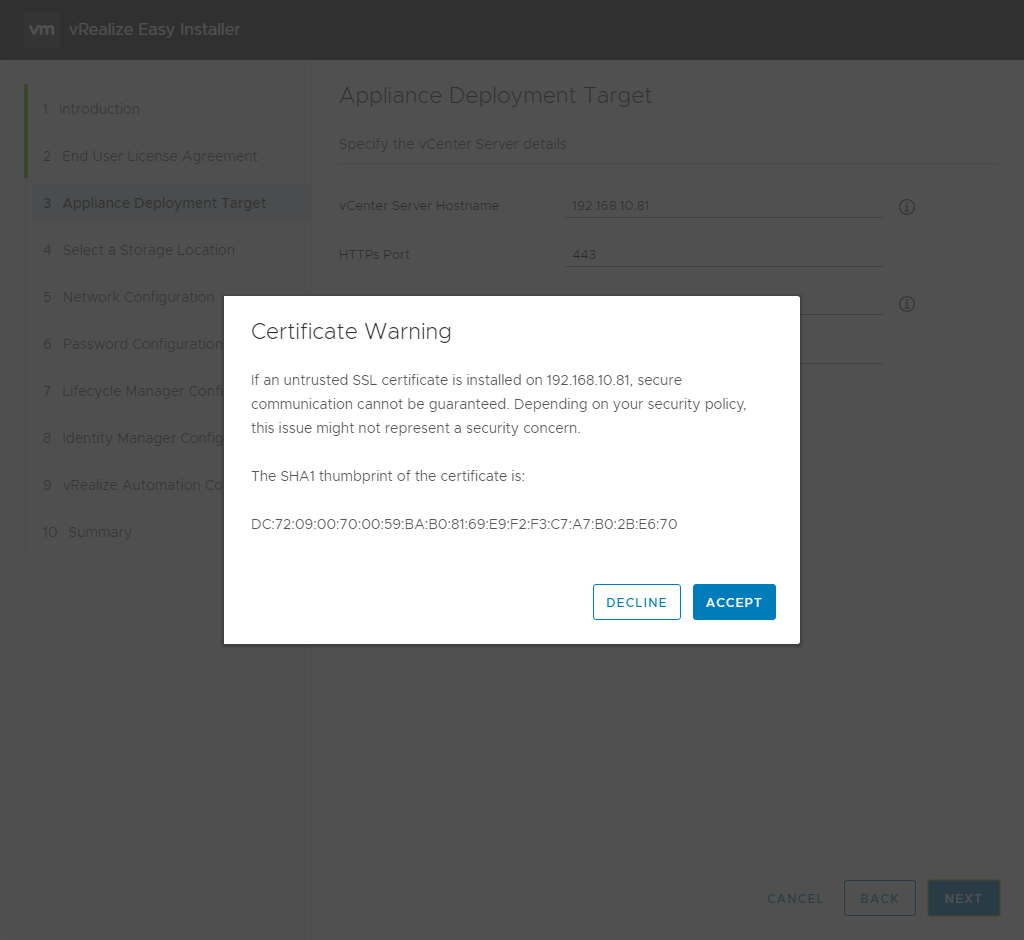
选择虚拟机需要放置的文件夹位置。
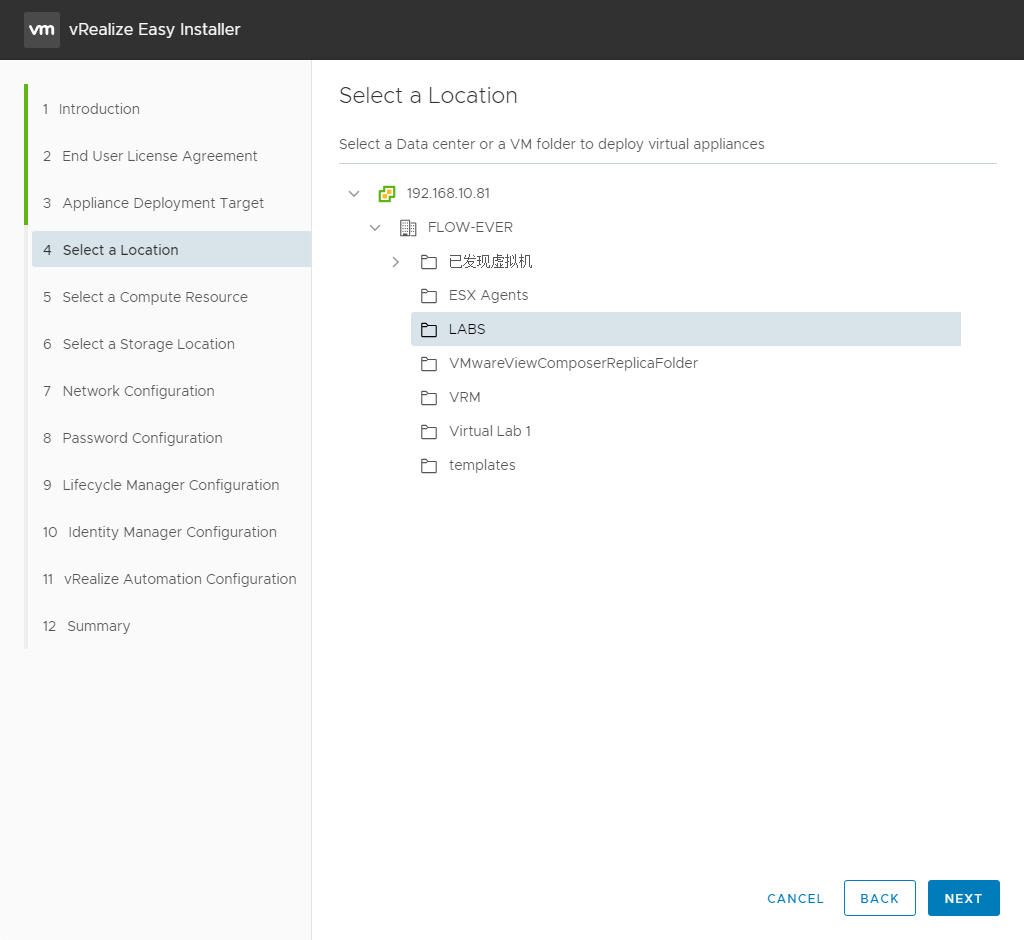
选择需要部署在哪个集群中,点击下一步。
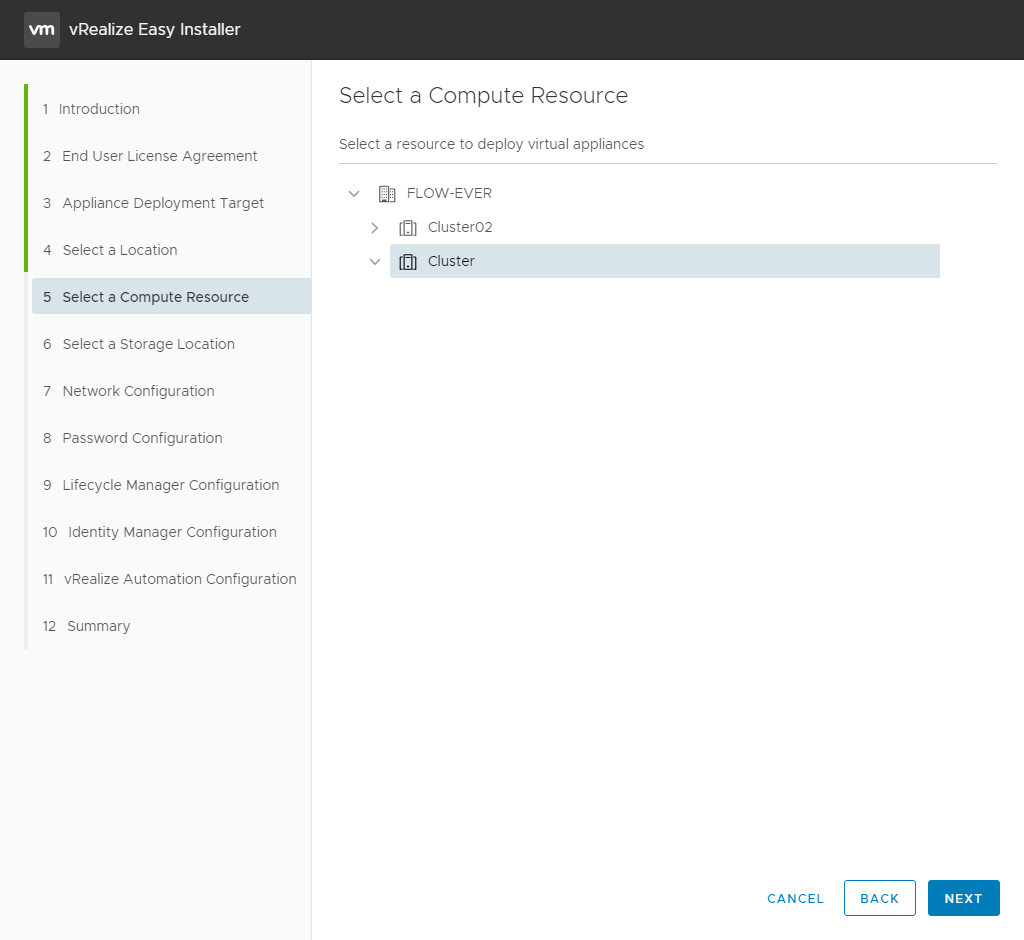
选择放置为存储位置及启用瘦置备
。
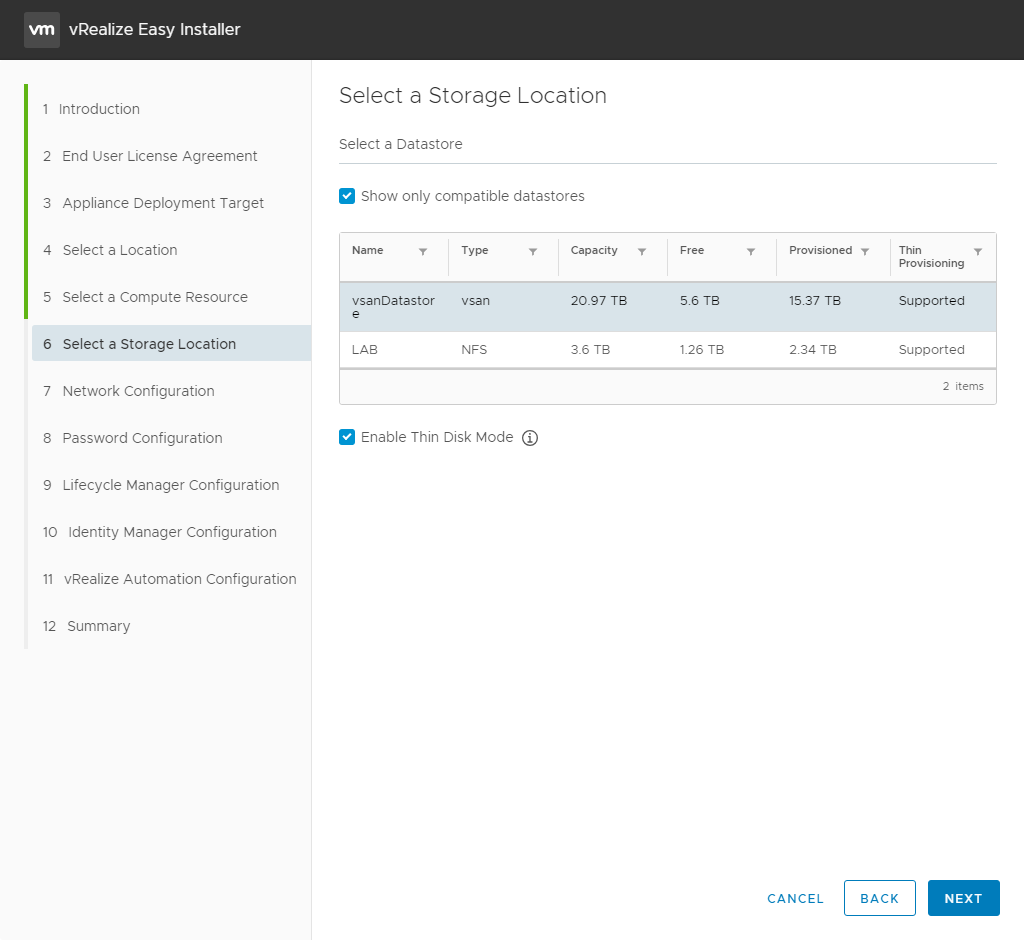
配置网络的基本信息。
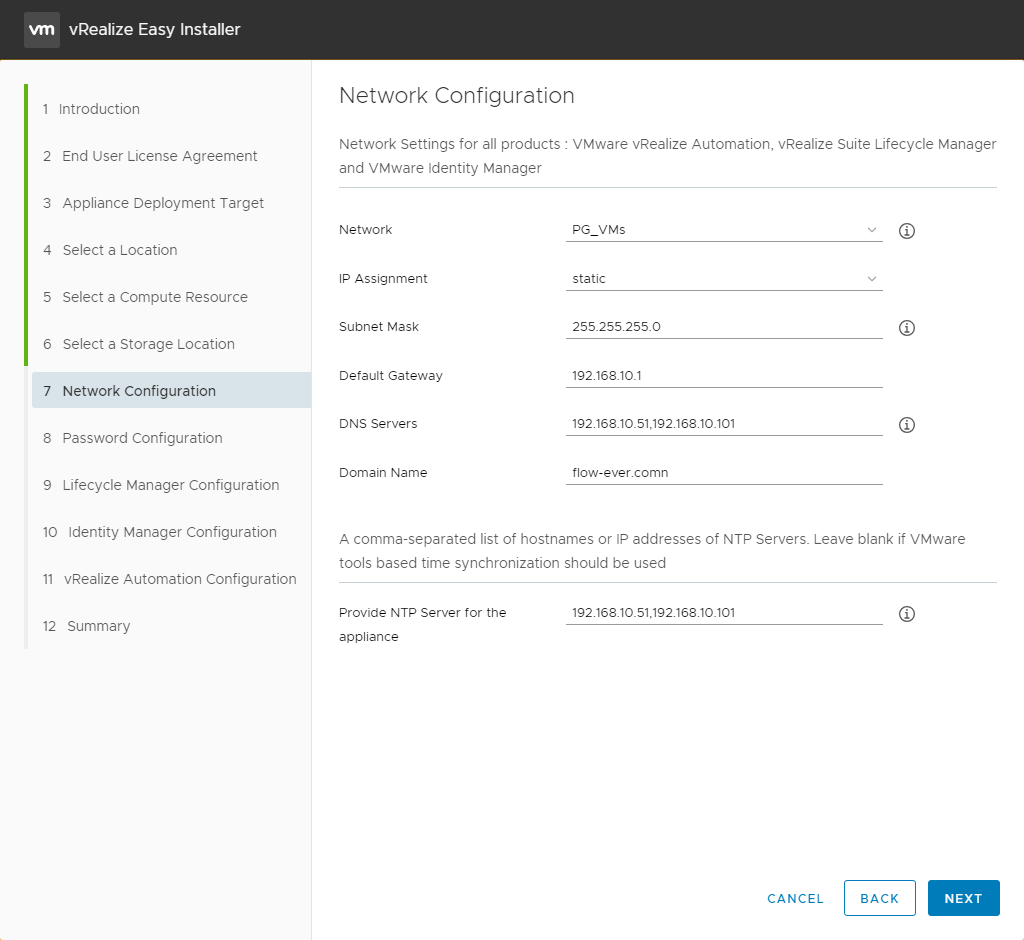
初始密码配置
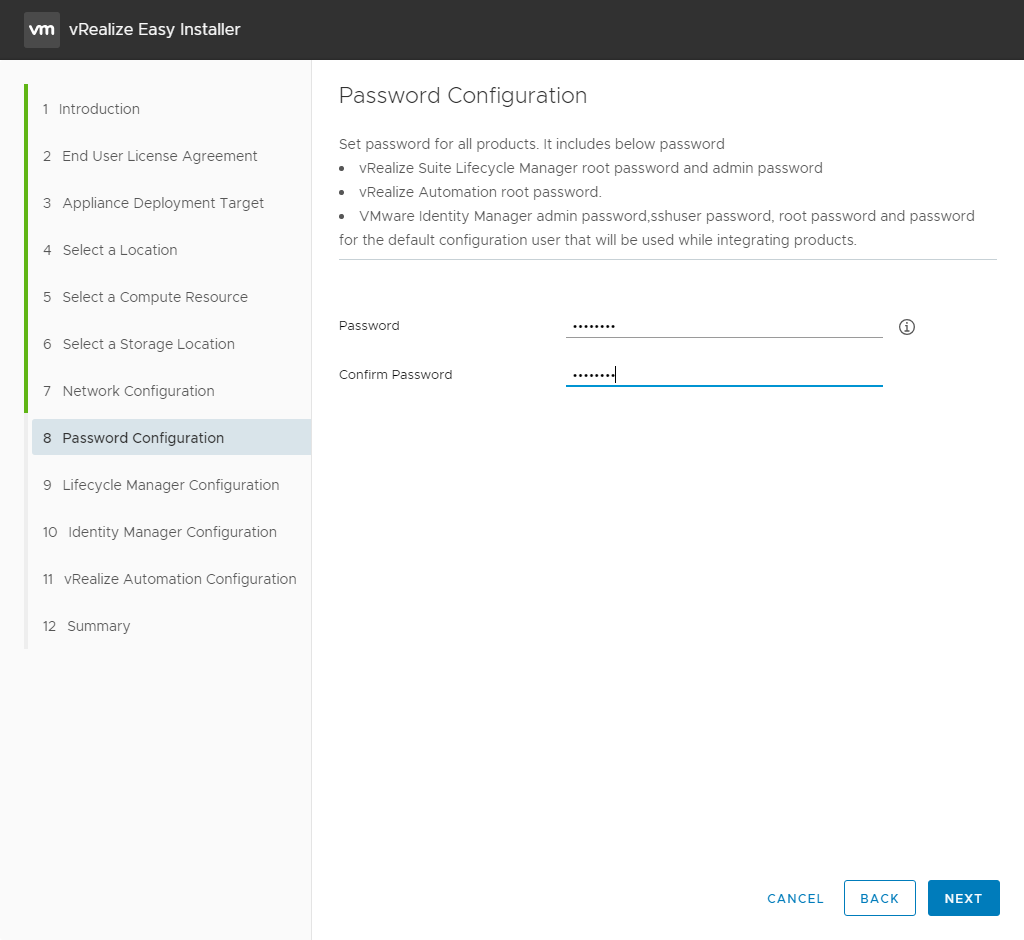
配置Identity Manager的相关信息。
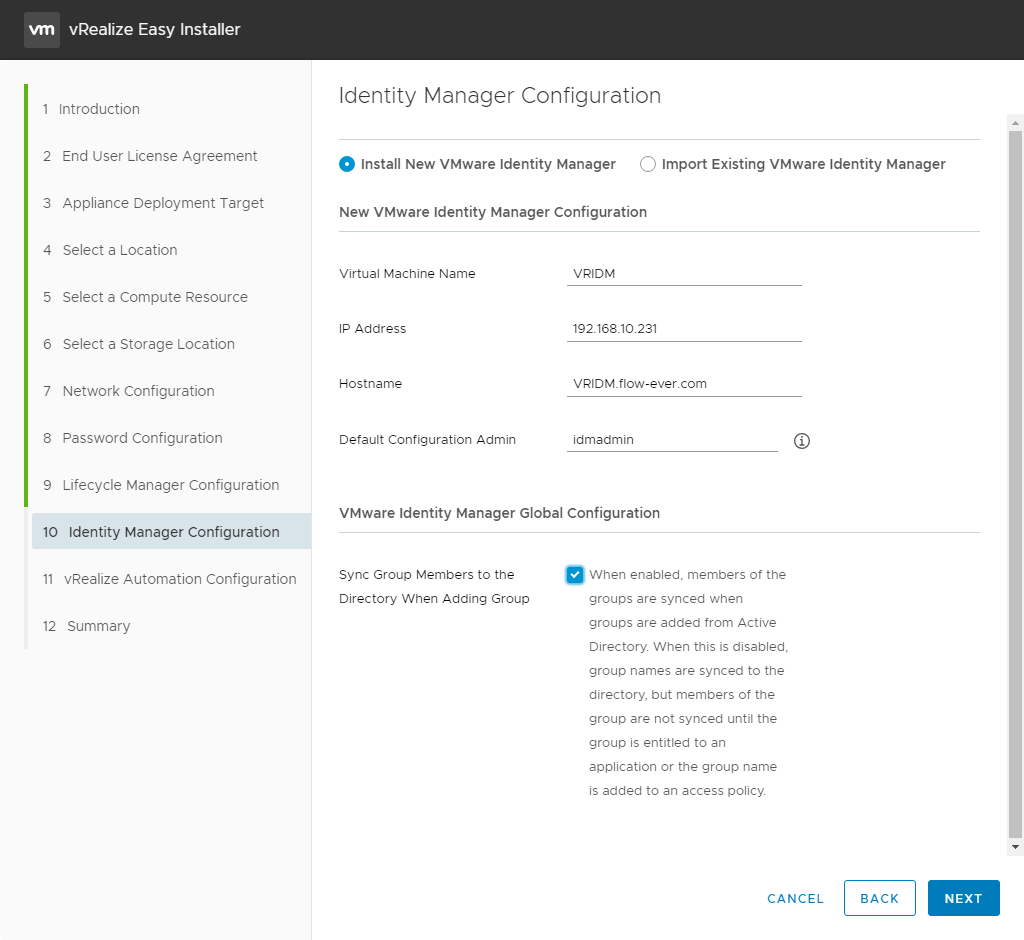
配置 vRealize Automation 的相关配置。
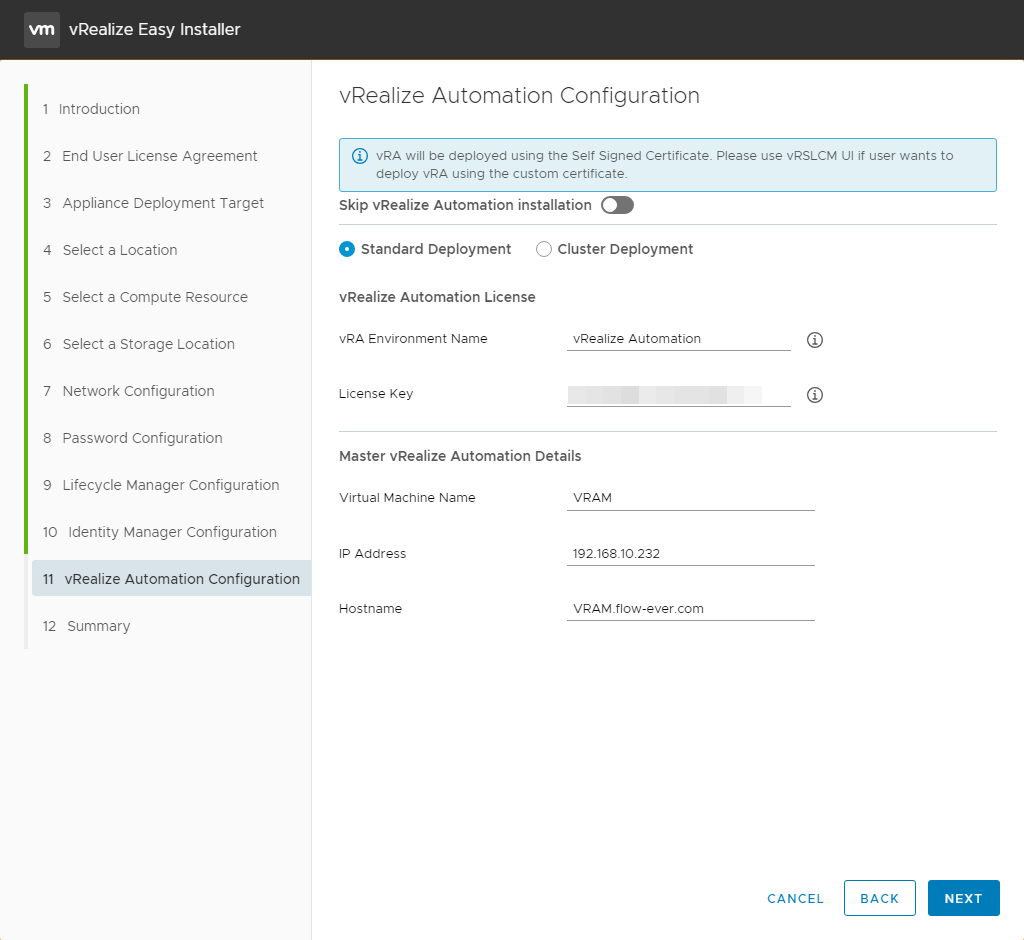
配置信息总览。
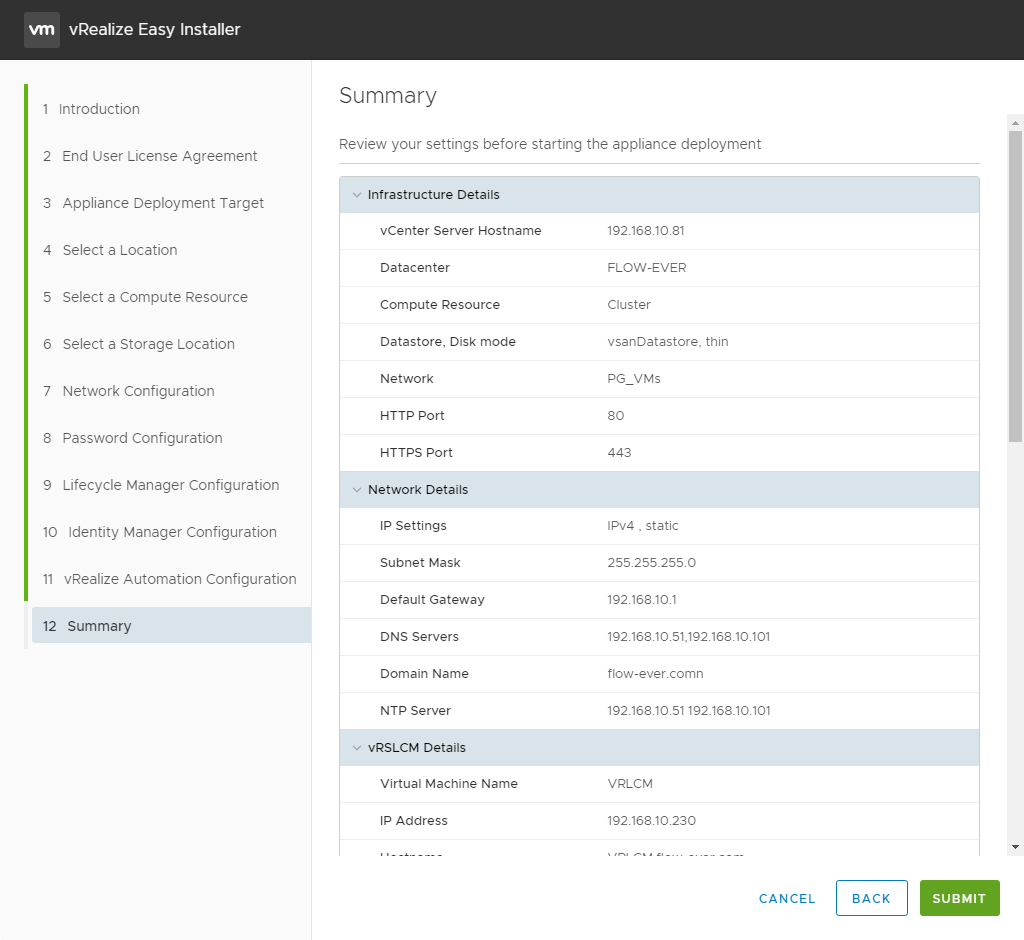
开始部署vRSLCM。
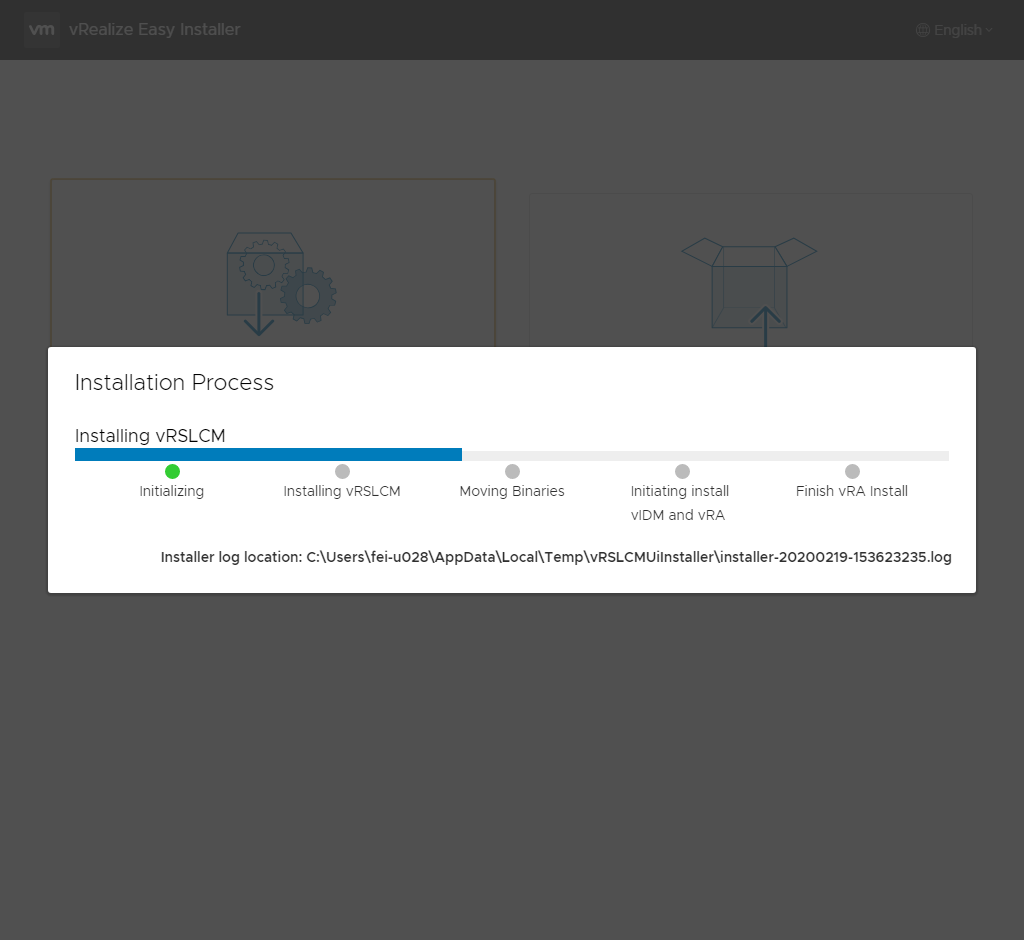
出现以下信息时,可登陆对应的vRSLCM查看具体的部署信息。
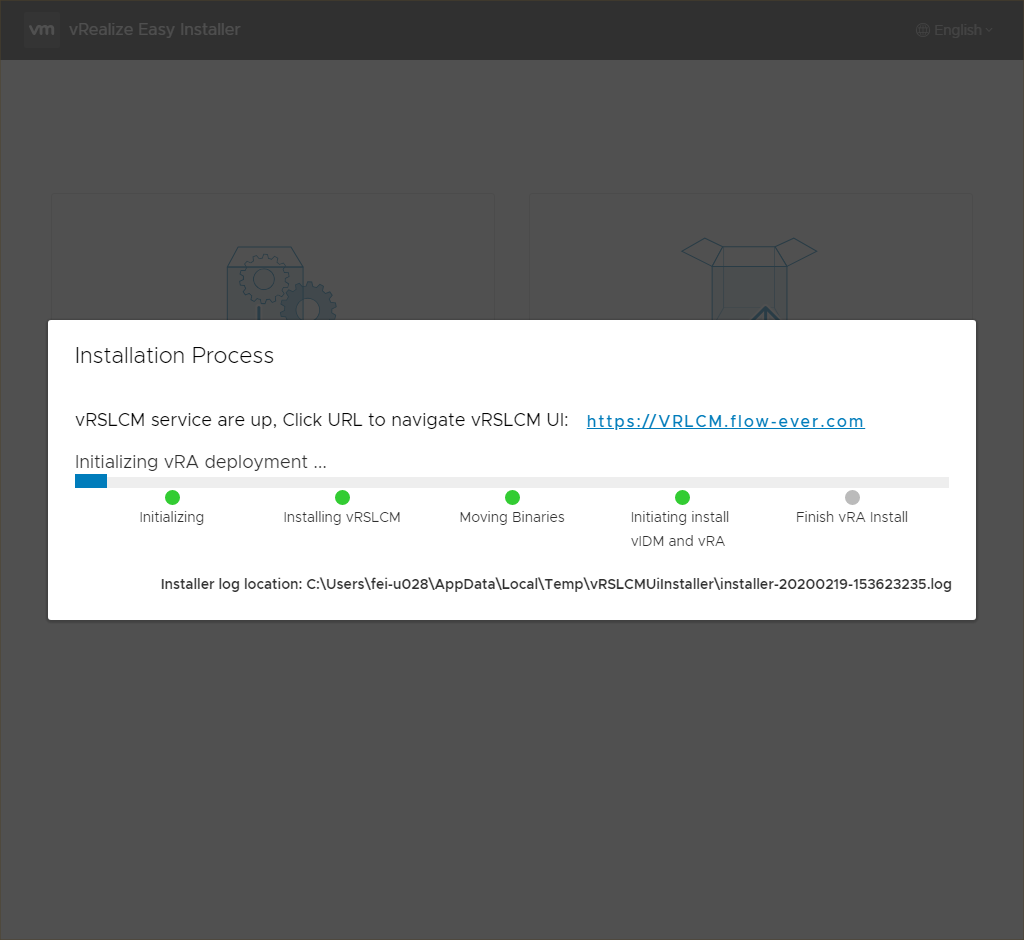
部署全部结束,即可登陆对应的服务网页。